[视频]word文档如何设置成左装订双面打印页面效果
关于极品太子爷word文档如何设置成左装订双面打印页面效果,期待您的经验分享,千言万语,表达不了我的感激之情,我已铭记在心
!
 tzyzxxdjzx 2018-04-25 14:37:18 4947人看过 分享经验到微博
tzyzxxdjzx 2018-04-25 14:37:18 4947人看过 分享经验到微博更新:2024-02-03 19:00:58头条经验
来自豆丁网https://www.docin.com/的优秀用户tzyzxxdjzx,于2018-04-25在生活百科知识平台总结分享了一篇关于“word文档如何设置成左装订双面打印页面效果盾牌”的经验,非常感谢tzyzxxdjzx的辛苦付出,他总结的解决技巧方法及常用办法如下:
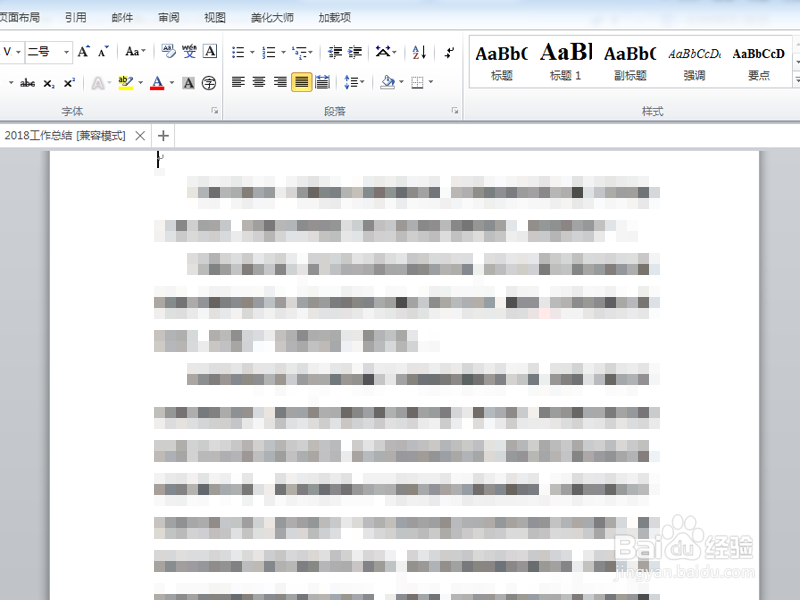 [图]2/6
[图]2/6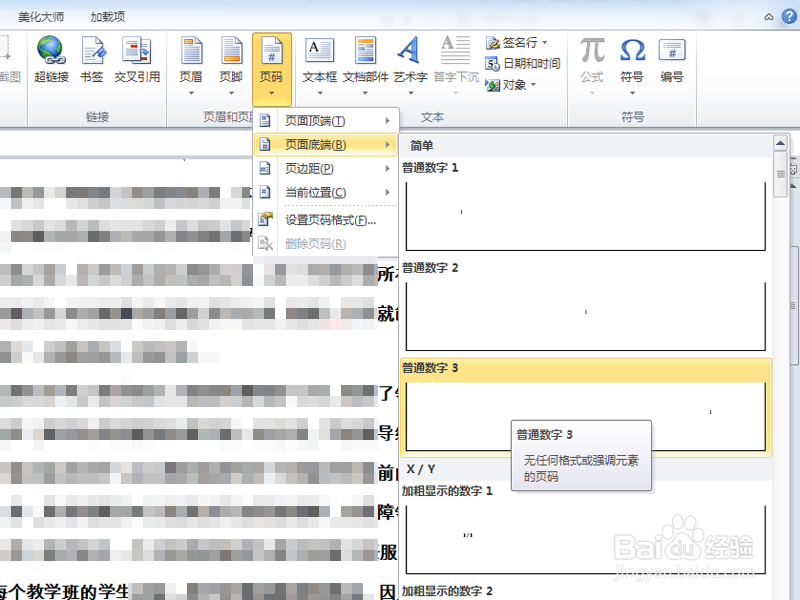 [图]3/6
[图]3/6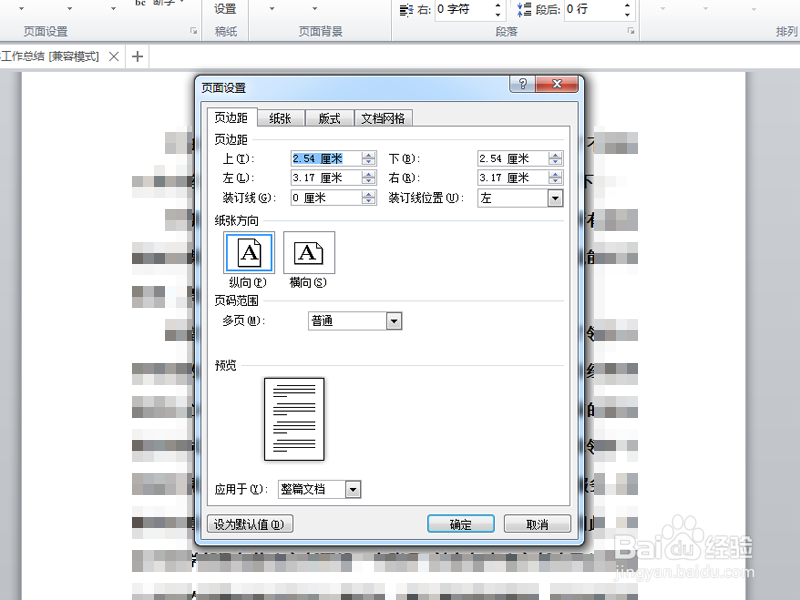 [图]4/6
[图]4/6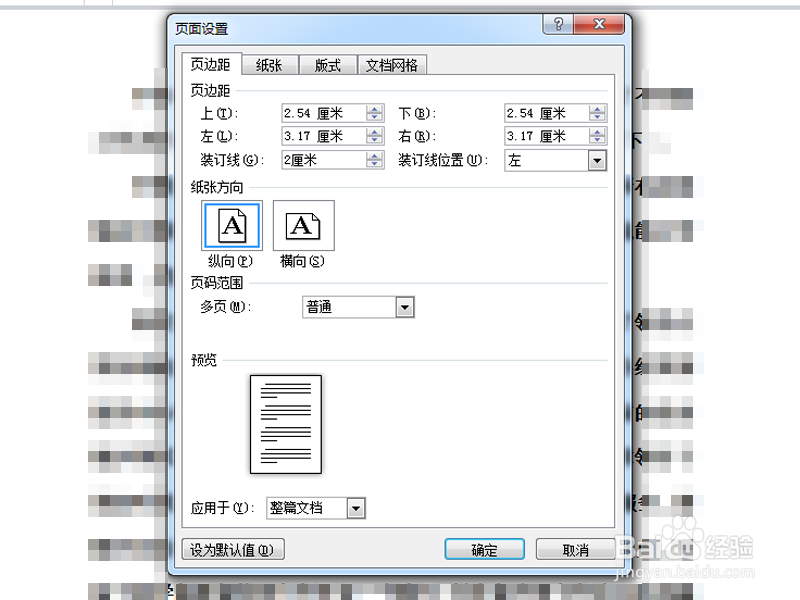 [图]5/6
[图]5/6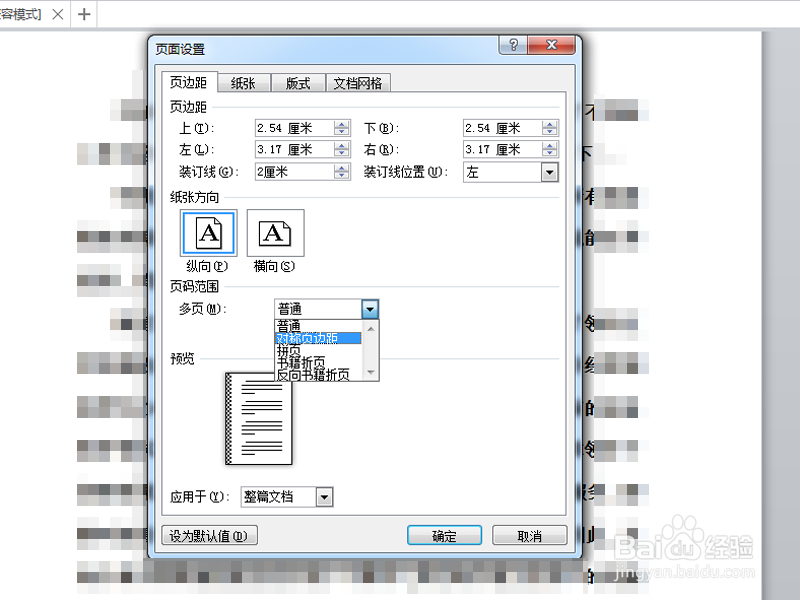 [图]6/6
[图]6/6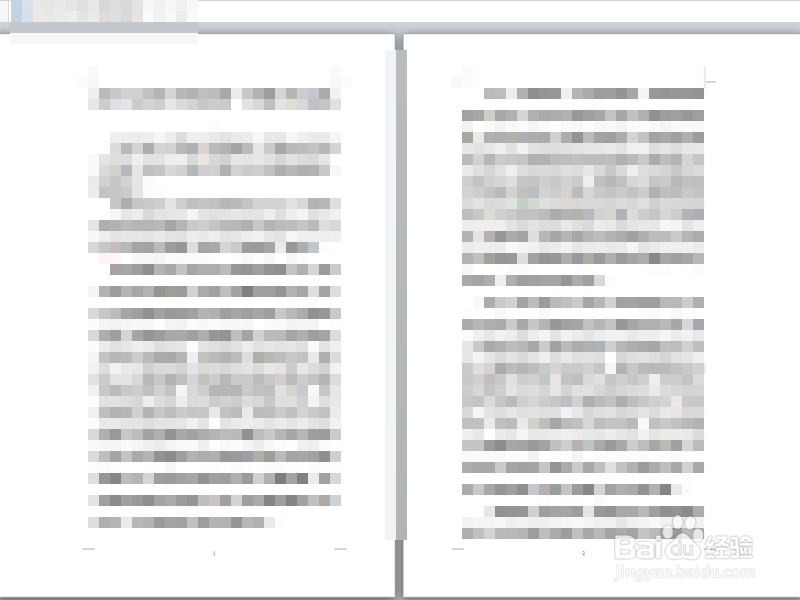 [图]
[图]
word文档如何设置成左装订双面打印页面效果,现在就分享设置的具体的步骤和截图,本经验仅供参考。
工具/原料
word2010方法/步骤
1/6分步阅读首先启动word2010,打开一份需要设置成左装订双面打印效果的文档。
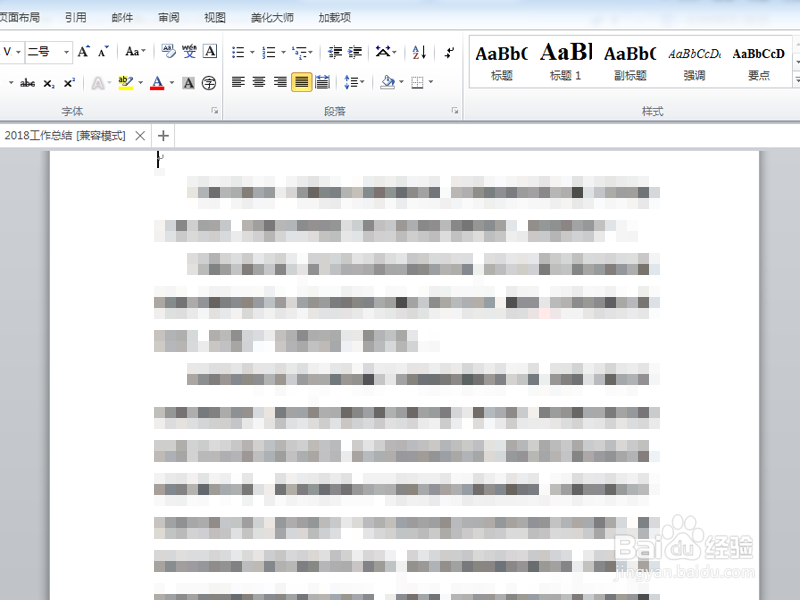 [图]2/6
[图]2/6执行插入-页码-页面低端-普通数字2命令,设置页码在低端中间位置上。
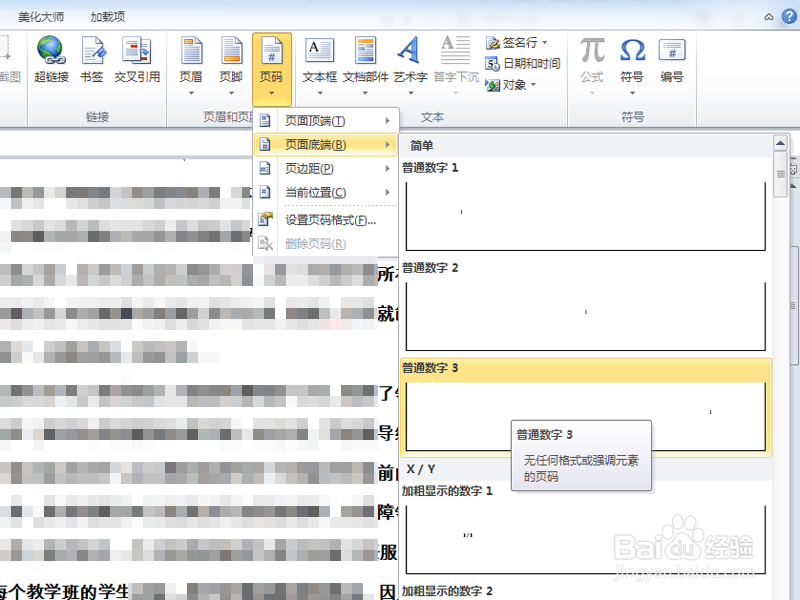 [图]3/6
[图]3/6执行页面布局菜单,从工具栏中调出页面设置对话框窗口。
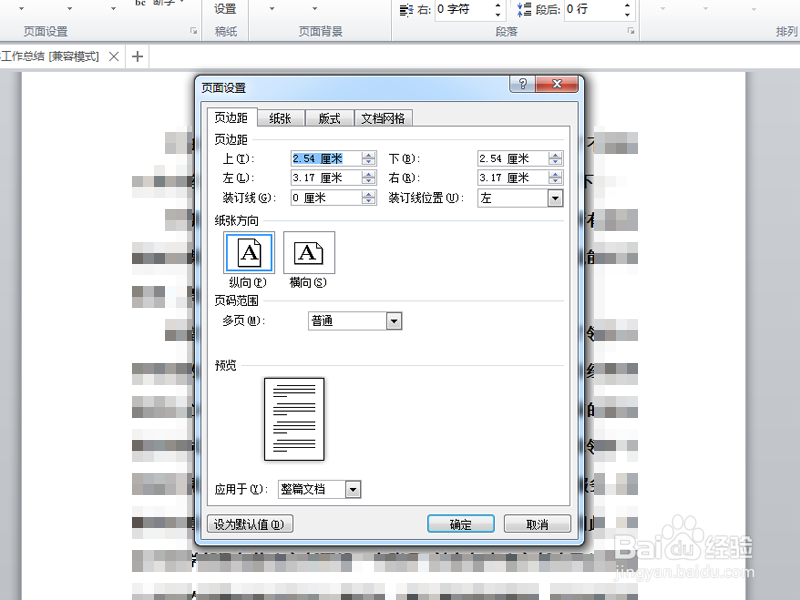 [图]4/6
[图]4/6切换到页边距选项卡,设置装订线位置为左,装订线为2厘米。
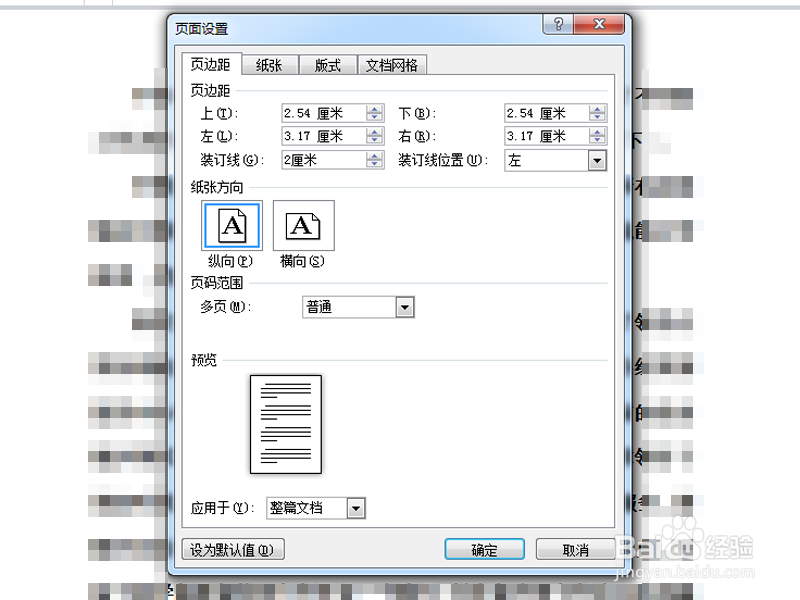 [图]5/6
[图]5/6接着页面范围中的多页设置为对称页边距选项,点击确定按钮。
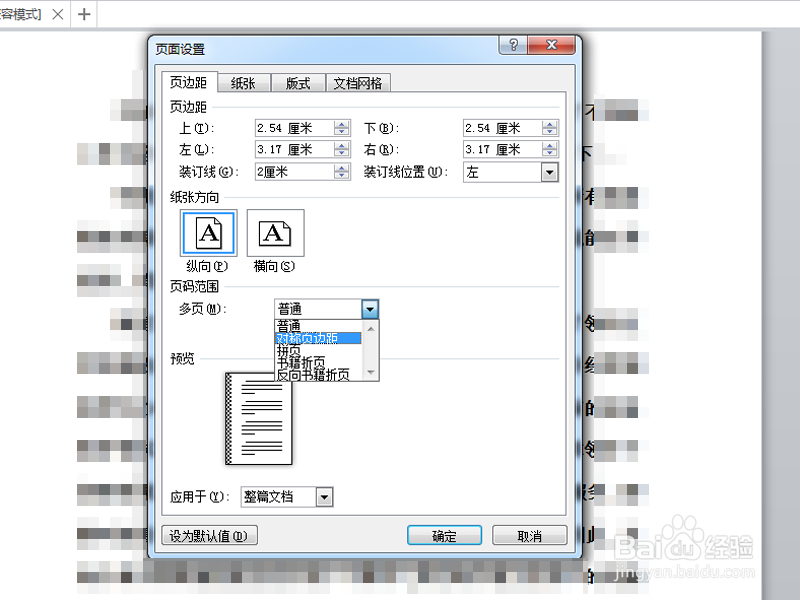 [图]6/6
[图]6/6执行视图-双页命令,将文件进行双页显示,查看效果设置。
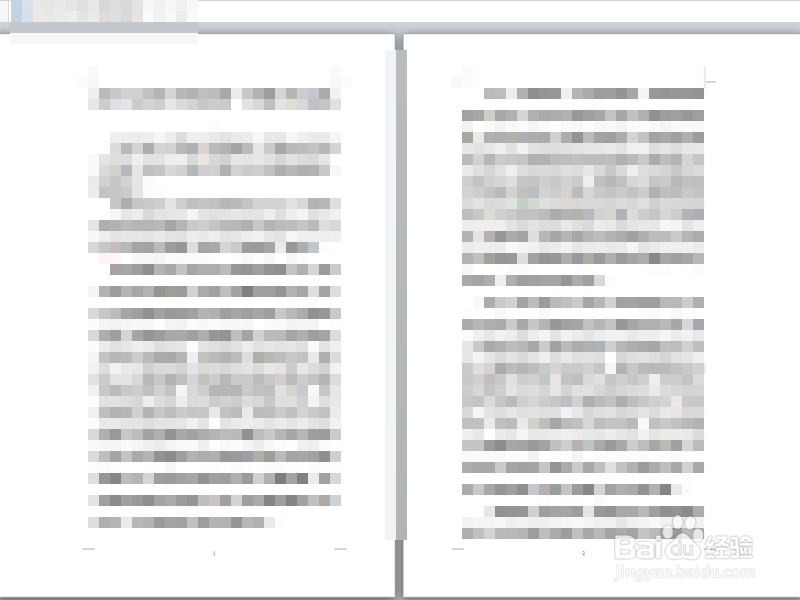 [图]
[图]编辑于2018-04-25,内容仅供参考并受版权保护
经验备注
我发现了这篇经验很有用:你也认同《word文档如何设置成左装订双面打印页面效果》的经验分享有价值,就请和朋友们一起分享吧。另外,word文档如何设置成左装订双面打印页面效果的经验内容仅供参考,如果您需解决具体问题(尤其法律、医学等领域),建议您详细咨询相关领域专业人士。经验知识实用生活指南-解决你所有的生活难题!未经许可,谢绝转载。本文网址:https://www.5058.cn/article/0964eca244d9668284f5365c.html
生活/家居经验推荐
- Q王者抢先服怎么进入注册
- Q如何如何快速去干枣核?
- Q假如如何驯养柴犬
- Q有谁知道微信如何能看到对方现在的位置?
- Q假如怎么去电除水壶里的水垢
- Q介绍如何快速去干枣核?
- Q一般iphone7正在搜索无服务如何处理
- Q如果如何让拖把不倒?
- Q哪种宝妈如何做到工作与接孩子两不误?
- Q有谁知道怎么防止土豆发芽?
- Q谁知道如何正确的在鱼缸中种植水草
- Q应该和女生聊天技巧,看了马上告别光棍。
- Q精选知道车牌号怎么查询车主电话
- Q有没有第一次坐飞机注意事项?
- Q听说如何正确的跑步锻炼
- Q哪儿怎样在网上预约办理离婚
- Q什么打了狂犬疫苗后的注意事项
- Q怎么走关于如何练字,分享给想练好书法的人
- Q告诉政府怎样知道你是否加入其他国籍?
- Q了解豆芽的生长过程观察日记(7天左右带图解...
- Q华为手机左侧资讯如何关闭
- Q如何开启华为手机高级视觉效果模式?
- Q上海交易所怎么关闭最新消息
- Q[视频]华为隐藏应用功能怎么弄出来
已有 89574 位经验达人注册
已帮助 152184 人解决了问题

